Prawdziwa poprawka: dlaczego mój telefon z Androidem nie mówi usługi?
Autor: Gina Barrow, Ostatnia aktualizacja: 27 grudnia 2019 r
Czy kiedykolwiek doświadczyłeś braku sygnału na telefonie z Androidem? Jest to trochę frustrujące, szczególnie w czasach, gdy najbardziej potrzebujesz telefonu! Na szczęście w tym artykule nie musisz się zastanawiaćdlaczego mój telefon z Androidem nie mówi usługi?„już!
Porady:
- Samsung Galaxy S6 utknął w ekranie rozruchowym
- 3 najważniejsze sposoby naprawy: „jądro nie wymusza działania seandroidów”
Część 1. Co jest nie tak z moim telefonem z Androidem?Część 2. Jak naprawić „Dlaczego mój telefon z Androidem nie mówi o żadnej usłudze”Część 3. Zalecenia
Część 1. Co jest nie tak z moim telefonem z Androidem?
Często, gdy czekamy na najważniejszy SMS lub połączenie, nasze telefony często nas zawodzą. Nagle utracił sygnał lub połączenie sieciowe.
Ten problem „brak sygnału” lub „brak usługi” w telefonie Andoird może zależeć od lokalizacji, ale co z obszarami o dobrej sile sygnału, z wyjątkiem twojego telefonu? Co jest nie tak?
Zanim zaczniesz krzyczeć z frustracji, niech ten artykuł będzie twoim przewodnikiem w rozwiązywaniu problemów z sygnałem i, mam nadzieję, podziel się z przyjaciółmi i rodziną, którzy również mogą doświadczyć tego samego.
Identyfikacja przyczyny źródłowej
Zacznijmy od zidentyfikowania głównej przyczyny problemu. Przyczyny mogą być różne - Łączność, karta SIM i urządzenie z Androidem.
W tym artykule omówimy każdą możliwą główną przyczynę i wypróbujemy kroki rozwiązywania problemów.
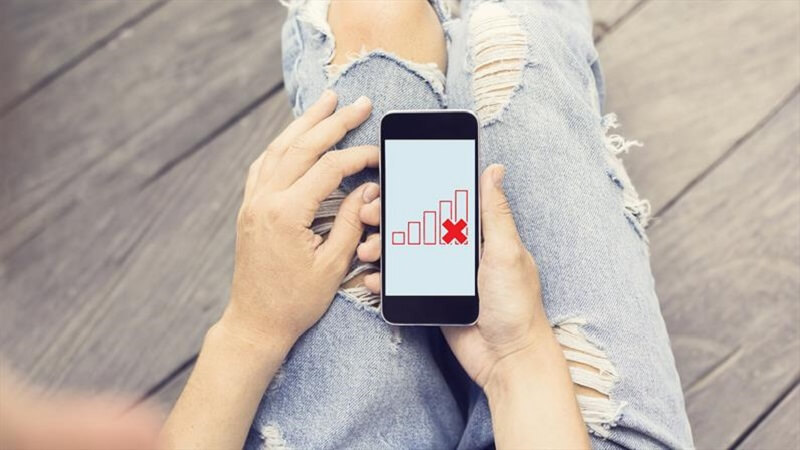
Część 2. Jak naprawić „Dlaczego mój telefon z Androidem nie mówi o żadnej usłudze”
Najpierw musimy ustawić rekordy prosto, jeśli chodzi o rozwiązywanie problemów. Pamiętaj, że nie ma jednego uniwersalnego rozwiązania dla wszystkich sygnalizujących problemy. Musimy przejść każdy krok rozwiązywania problemów podany przez ekspertów, abyśmy mogli ustalić, który z nich zadziałał!
Uruchom ponownie telefon z Androidem
Być może widziałeś i słyszałeś tę najbardziej podstawową poradę dotyczącą rozwiązywania problemów, ale hej, to działa! Nasz telefon wyszukuje i łączy się z najbliższą siecią komórkową, gdziekolwiek jesteś. Jeśli więc podróżujesz, Twój telefon może nadal szukać wieży sieci, aby zapewnić Ci obsługę.
Aby przyspieszyć proces, możesz szybko ponownie uruchomić system Android i sprawdzić, czy problem został rozwiązany. Proste wyłączanie i włączanie może pójść daleko! Ponowne uruchomienie telefonu pomaga również w innych problemach związanych z oprogramowaniem, które mogą mieć wpływ na połączenie sieciowe.
Włączanie i wyłączanie trybu samolotowego
Znany również jako „cykl APM”, możesz rozwiązać wszelkie problemy z sygnałem, włączając tryb samolotowy na kilka sekund, a następnie wyłączając go.
Jest podobny do ponownego uruchamiania telefonu, ale o wiele szybciej. Włączenie trybu samolotowego powoduje odłączenie telefonu od dowolnej sieci komórkowej i ponowne połączenie po jego wyłączeniu.
Ten problem występuje zwykle u użytkowników Androida, którzy podróżują przez większość czasu.
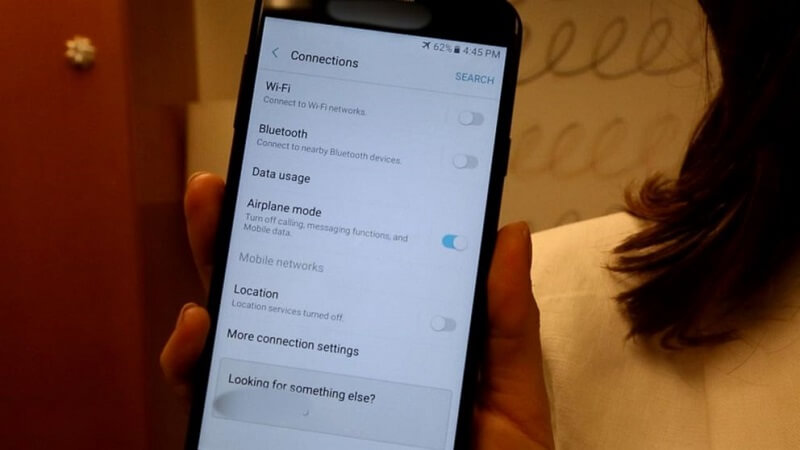
Wejdź w tryb serwisowy
Jeśli powyższe podstawowe kroki rozwiązywania problemów nie zadziałały, możesz spróbować wejść w tryb serwisowy. Tryb serwisowy to ukryta funkcja dodana w większości smartfonów. Jego podstawową funkcją jest diagnozowanie różnych problemów, które mogą wystąpić w telefonie.
- Aby wejść w tryb serwisowy, otwórz swój Dialer
- Wprowadź * # * # 4636 # * # * i naciśnij klawisz połączenia
- Zostanie wyświetlony ekran podręczny, znajdź i wybierz Informacje o urządzeniu
- Stuknij w Uruchom test ping
- Po zakończeniu testu włącz pole Dane radiowe na dole ekranu
- Uruchom ponownie Androida
Mam nadzieję, że przejście do trybu serwisowego rozwiązało problem z sygnałem na urządzeniu z Androidem.
Sprawdź swoją kartę SIM
Możesz także rzucić okiem na kartę SIM, aby sprawdzić, czy jest prawidłowo osadzona z tyłu telefonu. Czasami, bez względu na to, jak ostrożnie posługujemy się telefonem komórkowym, nie możemy uniknąć pewnych problemów. Ale nie martw się; możesz łatwo sprawdzić swoją kartę SIM, wykonując następujące czynności:
- Wyłącz telefon i zdejmij tylną obudowę
- Ostrożnie podnieś kartę SIM i sprawdź, czy nie ma fizycznych uszkodzeń, takich jak przebarwienia, zadrapania lub skaleczenia.
- Jeśli nie ma problemu z kartą SIM, delikatnie włóż ją z powrotem i ponownie włącz telefon

Ustaw sieć komórkową automatycznie
Jeśli przez większość czasu nie lubisz szukać sieci komórkowych, możesz także ustawić je automatycznie. Wszystkie telefony z Androidem mogą automatycznie wyszukiwać sieci komórkowe i łączyć się z nimi. Po prostu musisz go włączyć. Oto jak:
- Otwórz Ustawienia na telefonie z Androidem
- Stuknij Więcej sieci
- Znajdź i dotknij Sieci komórkowe na następnym ekranie
- Dotknij Operatorzy sieci
- Wybierz „Wybierz automatycznie”
Poszukaj aktualizacji oprogramowania
Zwykle aktualizacja oprogramowania Android odbywa się automatycznie. Musi mieć najnowsze oprogramowanie Android, aby utrzymać telefon w idealnym stanie i bez problemów związanych z oprogramowaniem.
Android rzadko aktualizuje się automatycznie, chyba że zmodyfikowałeś jego system lub urządzenie zostało uszkodzone przez jailbreak. Jeśli jednak nie wprowadzono żadnych zmian w oprogramowaniu, nadal możesz sprawdzić najnowszą aktualizację oprogramowania Android i zainstalować ją w telefonie.
- Otwórz Ustawienia i przejdź do dolnej części
- Stuknij Informacje o telefonie
- Znajdź i stuknij pozycję Sprawdź aktualizacje. Jeśli tak, pobierz go i zainstaluj, postępując zgodnie z instrukcjami wyświetlanymi na ekranie
- Poczekaj, aż telefon automatycznie uruchomi się ponownie.
Zaraz po aktualizacji oprogramowania urządzenie z Androidem połączy się z najbliższą siecią komórkową. Po nawiązaniu połączenia możesz teraz nawiązywać połączenia i wysyłać SMS-y.
Włóż kartę SIM do innego telefonu
Jeśli po kilku próbach naprawienia telefonu z systemem Android nadal nie masz sygnału, spróbuj włożyć kartę SIM do innego urządzenia, aby sprawdzić, czy działa.

Jeśli tak, na Twoim telefonie mogą występować problemy. Po wykonaniu wszystkich dostępnych instrukcji rozwiązywania problemów możesz również rozważyć użycie FoneDog Android Backup and Restore. Ten program pomaga tworzyć kopie zapasowe i przywracać dane Androida, odzyskać utracone lub usunięte pliki, a nawet przywrócić dane z uszkodzonych urządzeń z Androidem.
Darmowe pobieranieDarmowe pobieranie
Zresetuj do ustawień fabrycznych
Wreszcie, jeśli żaden z kroków rozwiązywania problemów nie zadziałał, możesz rozważyć zresetowanie telefonu do ustawień fabrycznych. Wykonując tę opcję, możesz jednak usuwać pobrane aplikacje, niestandardowe ustawienia i dane aplikacji.
Zaleca się utworzenie kopii zapasowej na wypadek, gdyby coś takiego mogło się zdarzyć na urządzeniu z Androidem.
- Uruchom Ustawienia na swoim Androidzie
- Wybierz Backup & Reset
- Utwórz kopię zapasową, jeśli jeszcze tego nie zrobiłeś
- Naciśnij przycisk przywracania ustawień fabrycznych u dołu ekranu
- Wybierz Resetuj telefon
- Poczekaj, aż telefon automatycznie uruchomi się ponownie
Jednak zanim przywrócisz urządzenie do ustawień fabrycznych, jak zamierzasz wykonaj kopię zapasową danych Androida? Tak jak wspomnieliśmy wcześniej, najłatwiejszą opcją jest skorzystanie z FoneDog Android Backup and Restore.
Część 3. Zalecenia
Więc 'Dlaczego mój telefon z Androidem nie wyświetla żadnej usługi?? Ze względu na wiele możliwych problemów i w tym artykule zdiagnozowaliśmy i rozwiązaliśmy problemy z łącznością.
Spróbuj wykonać poniższe kroki rozwiązywania problemów i jesteśmy przekonani, że co najmniej jeden lub dwa z tych przewodników rozwiążą problemy z łącznością.
Następnym razem, gdy będziesz mieć problemy z sygnałem; nie frustruj się od razu. Mamy dla Ciebie gwarantowane rozwiązania!
Zostaw komentarz
Komentarz
Zestaw narzędzi Android
Odzyskaj usunięte pliki z telefonu i tabletu z Androidem.
Darmowe pobieranie Darmowe pobieranieGorące artykuły
- Jak naprawić problem z analizowaniem pakietu
- Jak odzyskać wiadomości WhatsApp po odinstalowaniu?
- Jak odzyskać usunięte zdjęcia ze Zdjęć Google?
- Dowiedz się, jak odzyskać historię usuniętych połączeń z Xiaomi
- Jak odzyskać usunięte kontakty z Gmaila
- Trzy proste sposoby tworzenia kopii zapasowych Samsung Galaxy S9 / S9 +
- Jak odzyskać usunięte wiadomości WhatsApp od Huawei
- Jak odzyskać usunięte wiadomości tekstowe na Androida bez rootowania
/
CIEKAWYDULL
/
PROSTYTRUDNY
Dziękuję Ci! Oto twoje wybory:
Doskonały
Ocena: 4.0 / 5 (na podstawie 2 oceny)
